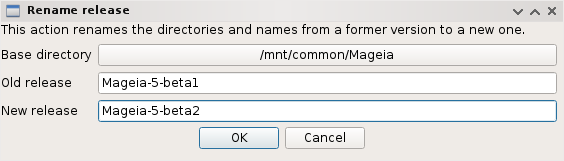| Autres langues English ; Francais; |
| Résumé : Cette page décrit les outils pour faciliter la gestion des ISO pour les tests de pré-lancement de Mageia. Elle détaille également l’utilisation de rsync directement à cete fin. Il s’agit d’un supplément à la page « Vérification des images ISO avant diffusion : 1re PARTIE ». |
Introduction
Les images ISO Mageia sont hébergés sur un serveur : « bcd.mageia.org/isos ».
Ici il y a un répertoire pour chaque "version", par ex.
| mageia6-final mageia6-v2 mageia7-alpha1 mageia7-alpha2 mageia7-beta1 |
Chaque version comprend toutes les images ISO, par exemple pour Mageia-7-beta1 :
| Mageia-7-beta1-Média « Live »-GNOME-x86_64 Mageia-7-beta1-Média « Live »-PLASMA-x86_64 Mageia-7-beta1-Média « Live »-Xfce-i586 Mageia-7-beta1-Média « Live »-Xfce-x86_64 Mageia-7-beta1-i586-DVD Mageia-7-beta1-x86_64-DVD |
En fait, chaque fichier intitulé « ISO » est un « répertoire » qui contient non seulement le fichier image ISO proprement dit « *.iso », mais aussi des fichiers supplémentaires comme la date, les sommes de contrôle. Par exemple (l’installation classique) :
| DATE.txt Mageia-7-beta1-x86_64-DVD.idx Mageia-7-beta1-x86_64-DVD.iso Mageia-7-beta1-x86_64-DVD.iso.md5 Mageia-7-beta1-x86_64-DVD.iso.md5.gpg Mageia-7-beta1-x86_64-DVD.iso.sha1 Mageia-7-beta1-x86_64-DVD.iso.sha1.gpg Mageia-7-beta1-x86_64-DVD.iso.sha512 Mageia-7-beta1-x86_64-DVD.iso.sha512.gpg |
ou (ISO Live ou autonome) :-
| DATE.txt Mageia-7-beta1-Média « Live »-GNOME-x86_64-DVD.iso Mageia-7-beta1-Média « Live »-GNOME-x86_64-DVD.iso.md5 Mageia-7-beta1-Média « Live »-GNOME-x86_64-DVD.iso.md5.gpg Mageia-7-beta1-Média « Live »-GNOME-x86_64-DVD.iso.sha1 Mageia-7-beta1-Média « Live »-GNOME-x86_64-DVD.iso.sha1.gpg Mageia-7-beta1-Média « Live »-GNOME-x86_64-DVD.iso.sha512 Mageia-7-beta1-Média « Live »-GNOME-x86_64-DVD.iso.sha512.gpg Mageia-7-beta1-Média « Live »-GNOME-x86_64-DVD.lst |
Notez bien que le répertoire ISO et les noms de fichiers qui lui sont subordonnés « incorporent la version ». Cela a des conséquences pour '« vous »' en fonction de l’outil rsync que vous allez utiliser.
Les ISO que vous testez résident dans un répertoire local de votre choix. Pour qu’ils restent synchronisés avec ceux du serveur, ces « répertoires » d’images ISO (la plupart du temps) et les noms de « fichiers » subordonnés doivent être identiques. Ceux qui se trouvent sur le serveur « change à chaque nouvelle version » (en effet, la source de téléchargement évolue). La façon dont vous gardez vos copies locales en ligne avec celles du serveur est décrite pour chacun des outils – certains le font pour vous, tandis que pour les autres, vous devez le faire vous-même.
Pourquoi avoir des outils ?
Le téléchargement initial (amorçage) et la mise à jour ultérieure de vos imagesISO locales se font à l’aide de « rsync », qui dispose d’une puissante et importante capacité à télécharger « seulement les parties modifiées des fichiers », notamment les grandes images ISO, ce qui réduit considérablement les temps de téléchargement. L’utilisation de rsync est très précise : il faut beaucoup de rigueur pour qu’il fasse exactement ce que vous voulez, et les longs noms de répertoires ISO compliquent les paramètres. Si vous vous trompez, vous téléchargerez probablement des ISOs entières que vous ne voulez pas. Son usage spécifique est abordé plus loin dans cette page. Les outils décrits précédemment vous faciliteront la vie.
Informations générales sur rsync
Toute utilisation de « rsync » dans notre contexte inclut certains paramètres de base, qui sont requis par toutes les méthodes décrites, et définis de différentes manières :
- La principale source ISO, le serveur : « bcd.mageia.org/isos ». Cela est permanent.
- Un « utilisateur » de rsync : ex. « isoqa ». Cela demeure constant sur le long terme, mais *peut* être modifié, dans ce cas il est annoncé sur la « liste de diffusion de l’AQ ».
- il n’est donné que par courriel privé, initialement et lorsqu’il change périodiquement.
S’applique à tous les outils : malgré ses capacités étonnantes, il semble que toute rupture de ligne stoppe « rsync » : il ne se rétablit pas après la rupture. Vous devrez probablement l’annuler. En relançant la synchronisation, il rattrapera rapidement l’endroit où il est parvenu et poursuivra. Ainsi, si nécessaire, vous pouvez interrompre un transfert en cours sans pénalité significative en cas de reprise ultérieure.
MageiaSync
mageiaSync est un outil permettant d’obtenir une ou plusieurs images ISO de Mageia, à partir de dépôts de tests ou de miroirs. C’est l’outil principal pour les testeurs ISO, le seul avec une interface graphique. Il manipule les ISO sous leurs dénominations exhaustives (et évolutives). Il a la possibilité (après une nouvelle version) de renommer les répertoires et fichiers ISO locaux – à la demande.
Fonctionnalités
- GUI « Graphic User Interface » « Interface Graphique »
- Répertorie les répertoires ISO locaux et distants et les fichiers images.
- Permet de sélectionner une ou plusieurs images à télécharger/mettre à jour.
- Vérifie les signatures des sommes MD5 et SHA512 fournies et les contrôle.
- Fournit un outil pour les changements de version, en renommant les répertoires et les fichiers avec le nouveau nom.
Installation
Un paquetage RPM mageiaSync est disponible pour Mageia 6 et au-delà.
Utilisation
Pour le lancer, dans le menu des applications
Outils -> Outils système
Depuis un terminal, saisissez :
| $ mageiasync |
Premier démarrage
Au premier démarrage, vous devez donner quelques informations. Une boîte de dialogue « Préférences » vous demande :

- Utilisateur : c’est le « nom d’utilisateur » rsync ex. isoqa.
- Mot de passe : le « mot de passe » actuel de rsync.
- Source : Le téléchargement des sources ISOs. Normalement, laissez ce « champ vide » pour la source ISO principale de Mageia ; sinon, donnez une adresse miroir avec le chemin d’accès à la version.
Avec cette information, la fenêtre principale « Préférences » apparaît :

- Publication : La liste déroulante affiche toutes les versions actuellement disponibles, par exemple mageia7-alpha2. Choisissez celle qui vous intéresse, normalement la plus récente.
- Utilisateur [comme ci-dessus]
- Mot de passe [comme ci-dessus]
- Source [comme ci-dessus]
- Destination : votre répertoire local où les ISOs seront stockées. Cliquez dessus pour afficher une boîte de dialogue de sélection des fichiers. [attention : elle peut être cachée sous d’autres fenêtres].
- Limite de bande passante : gardez 0 si vous ne voulez pas appliquer de limite.
Fichier -> Préférences vous permet de traiter ces valeurs ultérieurement.
Le fichier de configuration est ~/.config/Mageia/mageiaSync.conf
Si en haut de la fenêtre, le champ « Publication » est vide, alors certaines informations sont erronées, utilisez la commande,
Fichier -> Préférences pour les ajuster, ensuite Fichier -> Mettre à jour la liste. Cliquez « OK » mène au dialogue principal ci-dessous.
Utilisation courante : la fenêtre principale
Ceci apparaît directement pour toute utilisation ultérieure de mageiaSync, en utilisant les informations prédéfinies pour afficher immédiatement tout ce qui est nécessaire pour « synchroniser » votre jeu d’image ISO actuel.
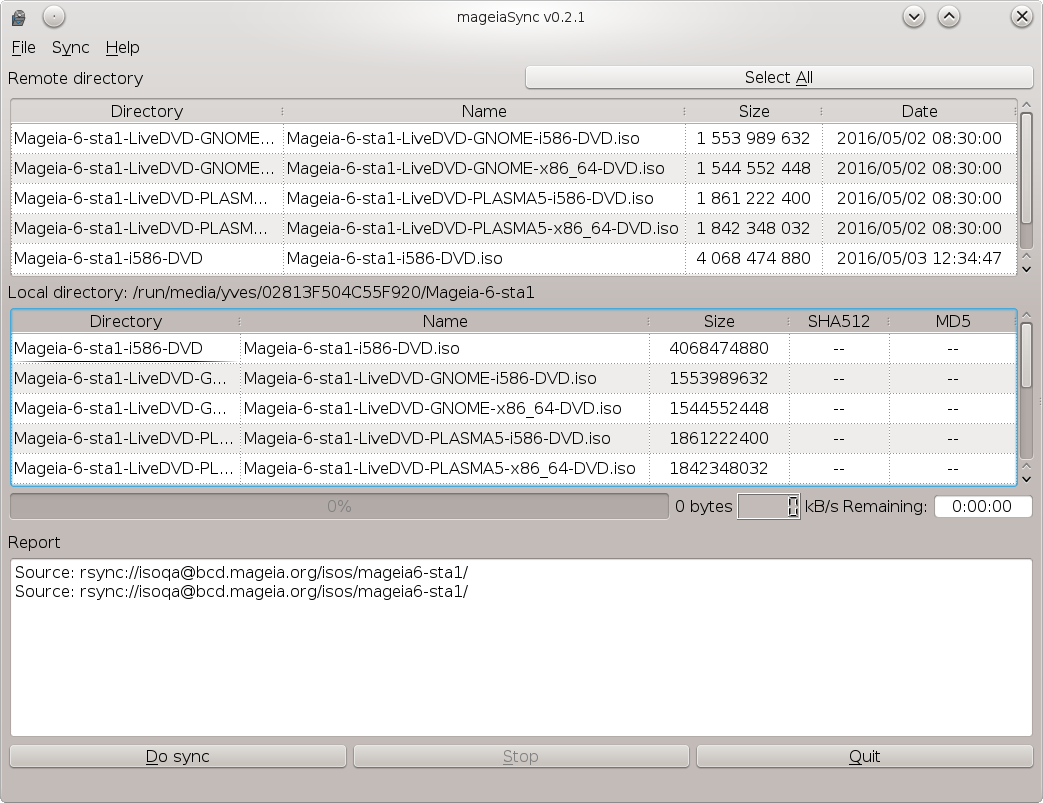
- La fenêtre « Répertoire distant » liste toutes les ISO du serveur pour la version en cours. Sélectionnez celle(s) que vous voulez. Si vous ne l’avez pas déjà, elle sera téléchargée, sinon elle sera mise à jour. Le bouton « Sélectionner tout » fait ce qu’il dit – si vous voulez vraiment tout l’ensemble
- la fenêtre « Répertoire local » identifie votre répertoire hôte ISO local, et énumère les ISO que vous avez actuellement dans celui-ci.
- Le bouton « Do sync » lance la synchronisation. Cela peut prendre des heures, mais si elle est reprise plus tard, elle se rétablit très efficacement ; ne craignez donc pas d’utiliser le bouton « Stop » si nécessaire.
Une fois le téléchargement terminé, les signatures des sommes MD5 et SHA512 stockées localement sont vérifiées, et celles-ci sont calculées et vérifiées par rapport à celles stockées dans les fichiers. Si des fichiers de signature sont fournis, la signature et les sommes correspondantes sont vérifiées,'OK’ sera affiché. Si ‘Echec’ est affiché, l’une des conditions précédentes est donc fausse. Voir cet exemple lorsque la somme MD5 est signée, avec l’icône montrant que la signature est OK.
Quand la version change
Lors d’une nouvelle version, tous vos répertoires ISO locaux et vos noms de fichiers subordonnés doivent être mis à jour pour être les mêmes que leurs nouveaux équivalents sur le serveur. À partir des menus,
Sync-> Renommer les archives affiche la boîte de dialogue « Renommer la version ».
| Attention ! Les noms de version actuels et nouveaux utilisés ici sont tels qu’ils existent dans les noms de répertoires et de fichiers (ex. Mageia-7-alpha2), non comme titre de la version (par exemple mageia7-alpha2). Soyez très attentif à ce que vous saisissez. |
- Répertoire de base : affiche votre répertoire ISO hôte actuel ; cliquez si vous voulez le modifier (peu probable : vous finiriez par télécharger des ISO entières).
- Ancienne version : ex. Mageia-6-alpha2
- New release : e.g. Mageia-6-beta1
« OK » et c'est terminé ! Vous êtes informé du nombre de répertoires et de fichiers concernés par la mise à jour.
Dorsync
Ce script était l’outil principal avant l’avènement de mageiaSync. Il a d’abord considéré que vous aviez sélectionné *tous* les ISO, mais permet maintenant l’exclusion de ceux que vous ne voulez pas. Il manipule les ISO sous leurs noms exhaustifs (et évolutifs). En plus de l’activité principale de synchronisation de vos ISO, il fera des clés USB amorçables si vous le souhaitez – le seul outil « rsync » à pouvoir le faire.
Caractéristiques
- Fonctionne implicitement sur l’ensemble des ISO, mais…
- Permet d’exclure des ISO spécifiques.
- Vérifie la somme des fichiers d’images *.iso.
- Peut créer des clés USB ISO amorçables après synchronisation et en toute indépendance.
Installation
dorsync peut être facilement téléchargé via
| $ wget http://gitweb.mageia.org/qa/dorsync/plain/dorsync |
Mettez-le où vous le souhaitez (idéalement dans l’un des répertoires de votre PATH) et rendez-le exécutable avec :
| $ chmod a+x dorsync |
Utilisation
Préparation
Avant d’utiliser dorsync, vous devez définir, en éditant le début du fichier, différentes variables :
| ############################################ # Enter a few variables. # # location is where you stored the ISOs # # release is the directory on the server # # user is the rsync login username # # password is the rsync password # ############################################ location="" release="" user="" password="" |
Pour en savoir plus sur les détails ci-dessus :
- location : Le chemin de votre répertoire ISO hôte qui, une fois défini, ne changera probablement pas.
- release : ex. « mageia6-beta1 »; à changer à chaque nouvelle version comme annoncé sur la liste de diffusion de l’Assurance Qualité.
- Le nom d’utilisateur rsync actuel p. ex. « isoqa »; normalement constant, mais peut changer ; qui est annoncé et défini sur la liste de diffusion de l’AQ.
- password : Le mot de passe rsync, donné en privé par courriel ; changements annoncés (mais non communiqués) sur la liste de diffusion de l’Assurance Qualité.
Limiter votre jeu d’ISO
| ############################################ # To exclude directories from sync, create # # a file, dorsync.skip in the start folder # # containing the directory names only, one # # per line. # ############################################ |
Procédez selon les instructions pour exclure les ISO que vous ne voulez pas. 'Start folder' est le répertoire contenant vos ISOs. 'Directory names' sont les noms exaustifs comme :
Mageia-6-beta1-LiveDVD-GNOME-x86_64-DVD
Mageia-6-beta1-x86_64-DVD
Donc soyez *très vigilant* quand vous éditez dorsync.skip. Par ailleurs, vous aurez à le faire « pour chaque changement de version » pour prendre en compte les nouveaux noms de répertoires ISOs.
Utilisation
Dans une console/terminal, « placez-vous dans le répertoire de démarrage »
| Attention ! Si vous ne le faites pas, et que vous limitez votre jeu d’ISO avec « dorsync.skip », cela sera ignoré et vous téléchargerez toutes les données inutiles |
saisissez simplement :
| $ dorsync |
il démarre
| Do you want to Rsync (R), skip Rsync and just dump to usb (D) or quit (Q): |
Pour « dump to USB » consulter la page Vérification des images ISO avant diffusion : 1re PARTIE, « Création d’une clé USB amorçable->Dorsync ».
r|R Démarre tout de suite le téléchargement : « Starting rsync ».
La première fois que vous synchronisez une image ISO, elle sera nécessairement entièrement téléchargée, puis les parties modifiées seront simplement mises à jour.
À la fin de toutes les mises à jour, il récapitule le contenu du répertoire local :
| 7.0G Total 3.9G Classic64 4.0K DualDVD 1.6G KDE64 1.5G Mageia-5-beta1-LiveDVD-GNOME-x86_64-DVD 136K docs 4.0K images |
puis (si possible) les sommes de contrôle de tous les fichiers *.iso qu’il trouve dans ces répertoires :
| Avant tout, vérifier que les dates sont correctes. PATH : Mageia-5-beta1-LiveDVD-GNOME-x86_64-DVD ISO : Mageia-5-beta1-LiveDVD-GNOME-x86_64-DVD.iso DATE : Wed Nov 5 23:00:00 CET 2014 MD5 : OK SHA1 : OK PATH : KDE64 ISO : Mageia-5-beta1-LiveDVD-KDE4-x86_64-DVD.iso DATE : Sat Nov 1 00:20:00 CET 2014 MD5 : OK SHA1 : OK |
etc, pour finir si tout va bien :
| All tests passed OK. Yippee! Please check the dates are correct. |
Ou détaille toutes les erreurs trouvées, notamment :
| Warning : Mageia-5-beta1-LiveCD-GNOME-en-i586-CD/Mageia-5-beta1-LiveCD-GNOME-en-i586-CD.iso.md5 missing Mageia-5-beta1-LiveCD-GNOME-en-i586-CD/Mageia-5-beta1-LiveCD-GNOME-en-i586-CD.iso.sha1 missing}} There are 2 potential problems. |
Ensuite, il propose de faire une clé USB ISO amorçable :
| Do you want to dump one onto USB ? [y/n] |
consulter le paragraphe de cette page Vérification des images ISO avant diffusion : 1re PARTIE, « Création d’une clé USB amorçable->Dorsync » pour la suite.
Modifications de version
Avant d’utiliser dorsync pour la nouvelle version, vous « devez » :
- Mettre à jour la « release » au début du script
- Mettre à jour tous les noms de répertoires ISO et tous leurs noms de fichiers subordonnés dans votre répertoire local. Cela se fait rapidement dans votre répertoire ISO hôte au moyen de deux commandes de renommage précises (et elles doivent être rigoureusement exactes) données sur la liste de diffusion. Vous pouvez les copier/coller dans une console.
- Si vous utilisez le fichier
dorsync.skippour en exclure les ISOs, mettez-le également à jour. Pour faciliter la liste des nouveaux noms ISO, faites ce qui suit :
RSYNC_PASSWORD="<password>" rsync --list-only rsync://isoqa@bcd.mageia.org/isos/<Release>/
où <Release> est ex. « mageia5-beta1 ».
Onesync
Ce script de synchronisation d’image ISO en ligne de commande est très différent des outils précédents. Il s’adresse aux personnes qui, bien qu’elles puissent *tester* plusieurs ISO, considèrent que de synchroniser un ISO à la fois est amplement suffisant – en raison d’une connexion Internet lente, pour ne citer qu’un exemple. Mageiasync est génial pour cela également). Il n’exige presque pas de configuration utilisateur ou de saisie de paramètres, travaillant dynamiquement et interactivement avec ce qu’il trouve sur le serveur. De manière générale, avec les outils précédents vous définissez le répertoire source rsync distant et les répertoires locaux de destination, qu’ils utilisent par la suite pour un traitement accéléré. Onesync n’a pas une telle mémoire ; vous lui donnez le répertoire ISO de destination locale comme paramètre, puis vous le dirigez vers l’ISO source distante équivalente.
Il s’adapte automatiquement aux nouvelles versions.
Onesync opère 'à l’intérieur' du répertoire ISO en question (plutôt que de le faire 'au-dessus' comme le font les autres outils), de sorte que ceux-ci peuvent avoir n’importe quel nom que vous voulez : compréhensible par l’homme, et « constant », par exemple Gnome32DVD, Classic64, Plasma64DVD. Vous pouvez bénéficier de la complétion des tabulations de la ligne de commande (quasi impossible avec les noms longs détaillés) chaque fois que vous examinez vos ISO en utilisant un terminal/console.
Les noms de fichiers auxiliaires spécifiques ISO sont ceux en pleine évolution sur le serveur.
Il est verbeux et prudent, fournissant beaucoup d’informations sur les deux côtés et cherchant à confirmer que vous êtes au bon endroit et que vous voyez ce à quoi vous vous attendez.
Caractéristiques
- Normalement, seul le mot de passe rsync est à maintenir.
- Identifie vos ISO locales comme vous le souhaitez.
- Synchronise seulement une à la fois.
- Teste le mot de passe rsync.
- Affiche le contenu des répertoires ISO local et distant.
- Révèle automatiquement les nouvelles versions.
- Renomme automatiquement (après confirmation) les fichiers ISO locaux en conséquence.
- Vérifie la somme de contrôle du fichier image *.iso.
Installation
Le script onesync peut être téléchargé à cette adresse. Mettez-le où vous le souhaitez (idéalement dans un répertoire de votre PATH) et rendez-le exécutable avec la commande :
| $ chmod a+x onesync |
Informations modifiables
| # DEFINE THIS AS NECESSARY & WHEN IT CHANGES RSYNC_PASSWORD="<current password>" export RSYNC_PASSWORD # THE FOLLOWING ITEMS *COULD* CHANGE but are normally constant # rsync user USER=« isoqa » # ISOs host/source directory SOURCE="bcd.mageia.org/isos » |
Vous *devez* définir RSYNC_PASSWORD de manière appropriée – en éditant le script. Normalement, c’est suffisant.
utilisation
| # onesync -h | DIR # -h Ouput command help # DIR The local ISO directory to synchronise # . for the current directory # If it does not exist, offer to create it |
Tout simplement :
onesync <répertoireISO>
Le chemin dans lequel se trouve l’image ISO. Si le répertoire n’existe pas encore, il sera éventuellement créé.
L’ISO que vous voulez synchroniser est alors confirmé :
| You should now be in the local ISO directory you want to update: /mnt/common/Mageia/Gnome64 DATE.txt Mageia-5-beta1-LiveDVD-GNOME-x86_64-DVD.iso Mageia-5-beta1-LiveDVD-GNOME-x86_64-DVD.iso.md5 Mageia-5-beta1-LiveDVD-GNOME-x86_64-DVD.iso.sha1 etc If this is correct, Enter to continue ; anything else to quit : |
Ensuite, vous choisissez la version (vous pouvez la voir avant qu’elle soit publiée !):
| 1) mageia4-final 3) mageia5-alpha1 5) mageia5-beta1 2) mageia4-v2 4) mageia5-alpha2 #? 5 |
Ensuite, il énumère les ISO disponibles pour cette version que vous pouvez sélectionner :
| Chosen release is : mageia5-beta1 These are its current ISOs ; choose CAREFULLY: 1) Mageia-5-beta1-LiveCD-GNOME-en-i586-CD etc 4) Mageia-5-beta1-LiveDVD-GNOME-x86_64-DVD etc 9) Mageia-5-beta1-x86_64-DVD #? 4 |
Ensuite, il liste le répertoire ISO distant afin de voir si cela paraît sensé, repérer toute anomalie évidente, comme un petit fichier *.iso douteux, ou un fichier avec un nom ou une date incohérente (tout cela s’est déjà produit):
| Chosen ISO is : Mageia-5-beta1-LiveDVD-GNOME-x86_64-DVD Its current content : 29 2014/11/05 DATE.txt 1,586,495,488 2014/11/05 Mageia-5-beta1-LiveDVD-GNOME-x86_64-DVD.iso 78 2014/11/05 Mageia-5-beta1-LiveDVD-GNOME-x86_64-DVD.iso.md5 etc Does it look OK ? Enter to confirm, anything else to quit : |
Ensuite, il vérifie les noms de fichiers locaux par rapport au serveur, au cas (qu’après une nouvelle version) il devrait les mettre à jour en local. Si l’un d’entre eux est différent – en principe, ce serait tous ou aucun – il vous demande votre approbation pour les renommer en local. Dans ce cas, le contenu du répertoire local est affiché à nouveau pour refléter les changements apportés. Cette même vérification vous indique si les fichiers existants seront mis à jour et si les fichiers manquants seront téléchargés.
Une fois lancé, comme pour tous les outils « rsync » inclus, les synchronisations peuvent prendre plusieurs heures. Si vous l’abandonnez à mi-chemin (Ctrl/C) et le réexécutez plus tard, il reprendra le cours des choses aussitôt, là où il s’est arrêté.
Lorsque la version est modifiée
Rien que vous ne puissiez faire. La nouvelle version s’affichera « automatiquement » pour que vous puissiez la sélectionner. Si le nom des emplacements « onesync » des fichiers ont changé, il fera – avec votre approbation – « la modification des noms de tous les fichiers ISO locaux pour qu’ils soient les mêmes que les fichiers correspondants sur le serveur.
| Remarque : Notez qu’il s’agit d’une modification à l’aveugle, sans connaissance du format complexe des noms de fichiers autres que leurs extensions. |
Le contenu révisé du répertoire ISO local vous sera présenté à titre indicatif, avant la synchronisation.
Rsync directement
Rsync est extrêmement ingénieux, mais difficile à utiliser pour obtenir les résultats escomptés. Une option '/', '.' '*' ou une commande peut changer radicalement le résultat. Extraits de sa page man :
| rsync [OPTION…] SRC… [DEST] rsync -avz foo:src/bar /data/tmp This would recursively transfer all files from the directory src/bar on the machine foo into the /data/tmp/bar directory on the local machine. [i.e. it does *not* synchronise the contents of src/bar with /data/tmp but copies the source directory into the destination one] … rsync -avz foo:src/bar/ /data/tmp A trailing slash on the source changes this behavior to avoid creating an additional directory level at the destination. You can think of a trailing / on a source as meaning « copy the contents of this directory » as opposed to « copy the directory by name », … In other words, each of the following commands copies the files in the same way, … rsync -av /src/foo /dest rsync -av /src/foo/ /dest/foo [There are other basic ways of achieving the same thing, with /* or option-r] |
« Rappelez-vous que toute utilisation de« rsync » exige que le répertoire et les noms de fichiers soient identiques de part et d’autre » – à moins que vous n’ayez pas encore l’ISO localement.
Voici quelques exemples de commandes génériques pour différentes situations.
- Pour lister les répertoires de version actuels :
RSYNC_PASSWORD="<whatever>" rsync --list-only rsync://isoqa@bcd.mageia.org/isos/
- Pour lister les répertoires ISO dans une version, par ex. « mageia4-alpha1 »
RSYNC_PASSWORD="<whatever>" rsync --list-only rsync://isoqa@bcd.mageia.org/isos/<release>/
- Pour lister les fichiers dans un répertoire ISO, par ex. « Mageia-5-beta1-LiveDVD-KDE4-i586-DVD »
RSYNC_PASSWORD="<whatever> rsync --list-only rsync://isoqa@bcd.mageia.org/isos/<Release>/<the_iso>/
| Vous pouvez les utiliser dans l’ordre (au moins les deux premiers) pour coller la sortie dans une autre commande. |
- Pour synchroniser *tous* les ISO du serveur dans votre répertoire ISO local :
RSYNC_PASSWORD="<whatever> rsync -avHP rsync://isoqa@bcd.mageia.org/isos/<Release>/ path/to/ISOsDir
indique de « copier le contenu de [tous les ISOs] du répertoire source Release dans votre répertoire ISO local ».
Ou, si vous êtes dans votre répertoire chapeau des ISO :
RSYNC_PASSWORD="<whatever> rsync -avHP rsync://isoqa@bcd.mageia.org/isos/<Release>/
Notez la source qui suit '/' [= contenu de] et le dernier '.’ [= ce répertoire].
- Pour synchroniser un répertoire ISO :
RSYNC_PASSWORD="<whatever> rsync -avHP rsync://isoqa@bcd.mageia.org/isos/<Release>/<the_iso> path/to/ISOsDir
indique de « copier le répertoire ISO source lui-même dans le répertoire de destination (hôte)".
Ou changez dans le répertoire ISO local et faites ce qui suit :
RSYNC_PASSWORD="<whatever> rsync -avHP rsync://isoqa@bcd.mageia.org/isos/<Release>/<the_iso>/
indique de « copier le contenu du répertoire ISO source dans celui-ci ». La barre oblique [= contenu de] et point [= ce répertoire] sont importants dans cet usage spécifique de rsync.
Enfin, si vous voulez corriger le fait que rsync ignore votre paramètre UMASK, et si vous voulez que les répertoires soient définis avec des permissions 700 et les fichiers avec 600, vous devez ajouter cette option, entre "-avHP » et « rsync://isoqa… » :
| --no-p --chmod=D700,F600 |
Vous en avez assez ? Revenons aux autres outils.